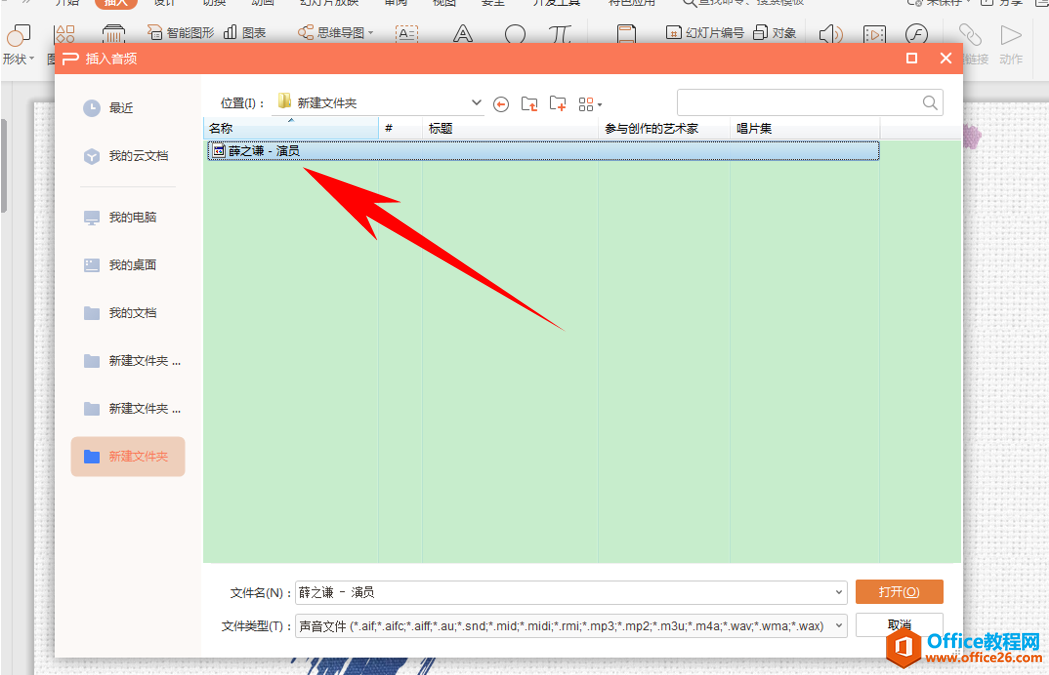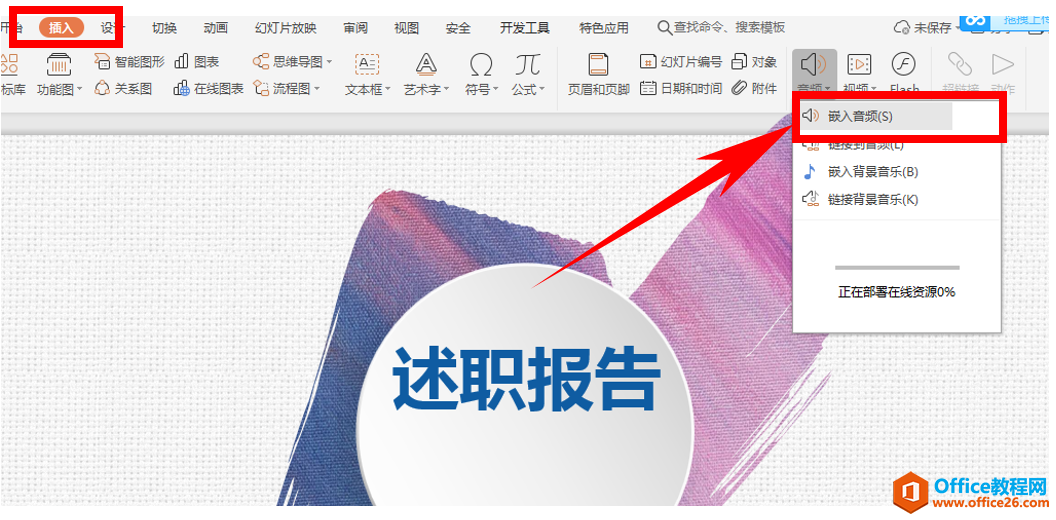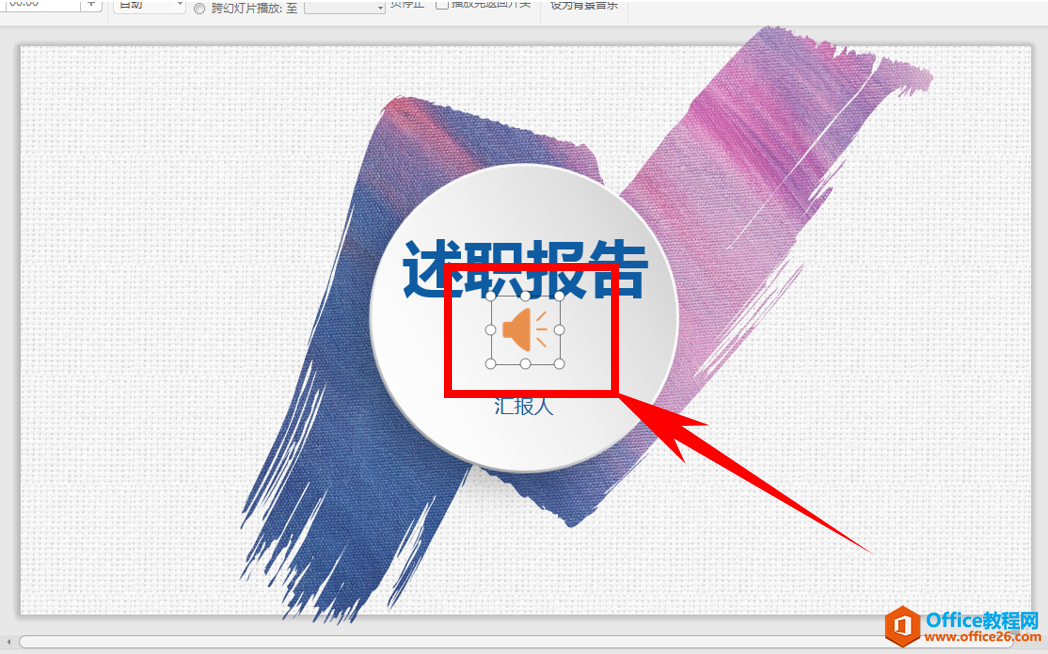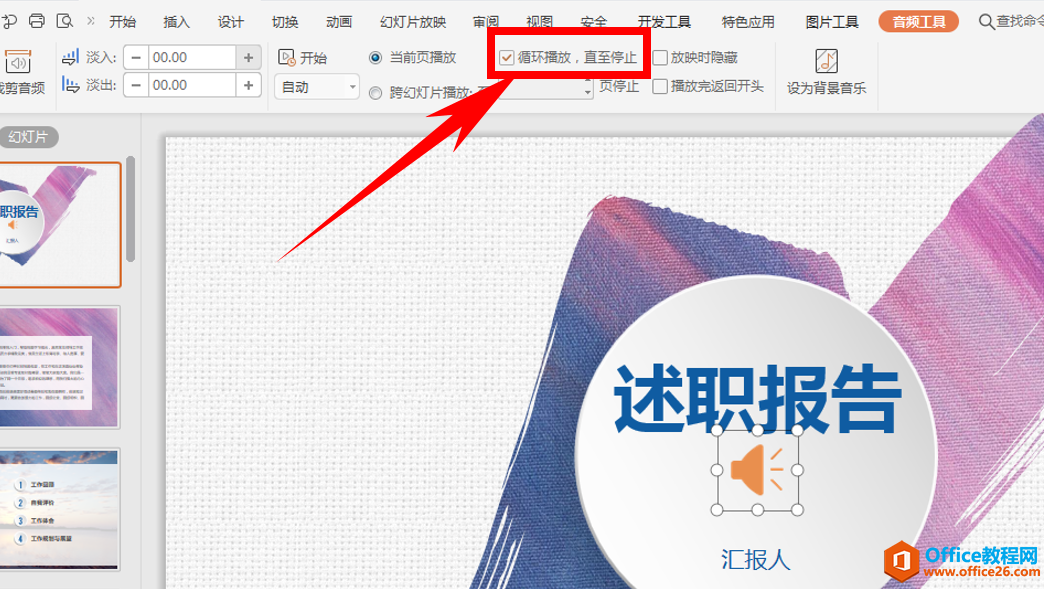-
如何设置PPT幻灯片背景音乐
-
在PPT演示文稿当中制作幻灯片时,制作完毕后,为了让我们的演讲或述职更加声情并茂,就需要在PPT当中添加背景音乐,那么在PPT演示文稿当中如何为幻灯片添加背景音乐呢?一起来学习一下吧。
首先,单击工具栏【插入】下的【音频】,在下拉菜单下选择【嵌入音频】:

弹出【嵌入音频】的对话框,选择已经保存在本地的背景音乐,单击后,选择打开:

打开后,我们看到幻灯片就显示了一个小喇叭,如下图所示:

插入音频后,我们可以在【音频工具】下的工具栏当中,设置对于音频的各种选择,比如循环播放,直至停止,或者设置当前页播放或者指定幻灯片播放:

那么,在PPT演示文稿当中,设置幻灯片背景音乐的方法,是不是非常简单呢,你学会了吗?
本文摘自:https://www.office26.com/powerpoint/powerpoint_18951.html,感谢原作者!
© 版权声明
文章版权归作者所有,未经允许请勿转载。
THE END